�
感謝您選擇技嘉平板電腦!
為協助您順利使用技嘉平板電腦,我們特地設計此說明。如果您需要更多關於電腦功能,歡迎上技嘉
官方網站 http://www.gigabyte.cn 查詢。產品實際規格以出貨為准,如有異動恕不另行通知。
首次使用 GIGABYTE 技嘉平板電腦
1
4
3
1
2
1 將電源線接上電源轉換器。
2 將電源轉換器連接到電腦的電源插口。
3 將電源轉換器插入電源插座。
4 待電源指示燈亮起後,按下電源按鈕以啟動平板電腦。
鍵盤基座應用
簡體中文
GIGABYTE 技嘉平板電腦導覽
5
4
3
2
1
正視圖
6
2
7
8
1 方向控制鍵
2 麥克風
3 環境光源感應器
4 攝像頭
5 視訊鏡頭指示燈
6 電源狀態指示燈
9
7 鼠標左鍵
8 鼠標右鍵
9 Windows 鍵
可控制光標方向,按下功能如鼠標左鍵
● 回到 Windows 8 Style UI 首頁
● 由睡眠或休眠模式喚醒
小秘訣:同時按下“鼠標左鍵 + 鼠標右鍵 + 方向控制鍵",功能等同“Ctrl + Alt + Del"。
Ctrl
Alt
Delete
簡體中文�
左視圖
1 電源開關
2 屏幕自動旋轉開關
3 USB 介面
右視圖
1
2
3
4
5
6
4 耳機插孔
5 鼠標左鍵
6 鼠標右鍵
3
1
2
3
4
5
6
7
1 電源插孔
2 外接顯示器 (VGA) 介面
3 Micro SD 卡讀卡器
4 USB 介面
5 HDMI 介面
6 SIM 卡插槽
7 音量調節鍵
您可透過“+"及“-"按鈕調整音量。
● 在您按下開機鍵並鬆開開機鍵之後,系統會顯示開機
畫面,此時請立即按下音量調節鍵中的“+"按鈕以進
入 BIOS Setup Utility。建議透過 USB 介面的鍵盤操作
BIOS 中的各項設定。
● 在您按下開機鍵並鬆開開機鍵之後,系統會顯示開機
畫面,此時請立即按下音量調節鍵中的“-"按鈕以進
入 System Recovery,進入 Recovery 操作介面後,您
可透過方向控制鍵以及方向控制鍵的點選功能,完成
Smart Recovery 的操作。
小秘訣:關機狀態時按下平板電腦旁的音量控制鍵“-",可在屏幕顯示剩餘的電池使用量。
Main Battery
簡體中文�
下視圖
4
1 鍵盤基座擴充介面
後視圖
1
1
2
1 後鏡頭
2 站立支架
您可將站立支架打開 , 不需手持平板電腦即可觀看影片
或其它情境使用
簡體中文�
鍵盤正視圖
1
5
2
3
4
1 鍵盤基座連接埠�
2 鍵盤
3 觸控板
4 滑鼠鍵
簡體中文�
快速鍵
許多電腦的設定例如螢幕亮度、喇叭音量等可利用電腦的快速鍵直接調整。
如需使用快速鍵,請依下表先按住 鍵,再按下 ~ 等按鍵。
6
快速鍵
Fn+F1
功能
功能敘述
睡眠模式
讓電腦進入睡眠模式。
Fn+F2
Fn+F3
Fn+F4
Fn+F5
Fn+F6
Fn+F7
Fn+F8
Fn+F9
Fn+F10
Fn+F11
Fn+F12
無線區域網路
開啟/關閉無線區域網路裝置。
減弱亮度
降低螢幕亮度。
增強亮度
提高螢幕亮度。
螢幕顯示切換
在電腦螢幕以及外接式顯示器之間切換影像輸出,或
者同時顯示。
螢幕開關
開啟/關閉螢幕。
喇叭靜音
將喇叭切換為靜音模式。
減弱音量
降低喇叭音量。
增大音量
提高喇叭音量。
觸控板開關
開啟/關閉觸控板。
藍牙通訊
開啟/關閉藍牙通訊裝置。
視訊攝影機
開啟/關閉內建視訊攝影機。
簡體中文�
GIGABYTE 技嘉專屬軟件
GIGABYTESmartManager
若您購買的電腦出貨已搭載 Windows® 操作系統,您可以於桌面上按兩下 Smart Manager 快捷
方式圖示啟動 GIGABYTE Smart Manager 軟件, 您可透過 Smart Manager 簡易的圖示介面,
輕鬆校調系統相關設定。請注意 Smart Manager 使用介面、圖示及功能將隨您購買的機型、軟
件版本而有所變更,使用方式請依實際所搭載的 Smart Manager 版本操作。
7
GIGABYTEDriverUpdateUtility
若您購買的電腦出貨已搭載 Windows® 操作系統,您可以於桌面上按兩下 Driver Update Utility
快捷方式圖示啟動 GIGABYTE Driver Update Utility 軟件。GIGABYTE Driver Update Utility 可
以自動線上搜尋各硬體最新版本的驅動程序並下載。使用者可以透過此軟件辨示機器與線上各
硬體的驅動程序的版本,並決定是否下載安裝。
啟動 GIGABYTEBIOSSetupUtility
在您按下開機鍵並鬆開開機鍵之後,系統會顯示開機畫面,此時請立即按下音量調節鍵中的“+"
按鈕以進入 BIOS Setup Utility,建議可透過外接 USB 鍵盤操作 BIOS 中的各項設定。
簡體中文�


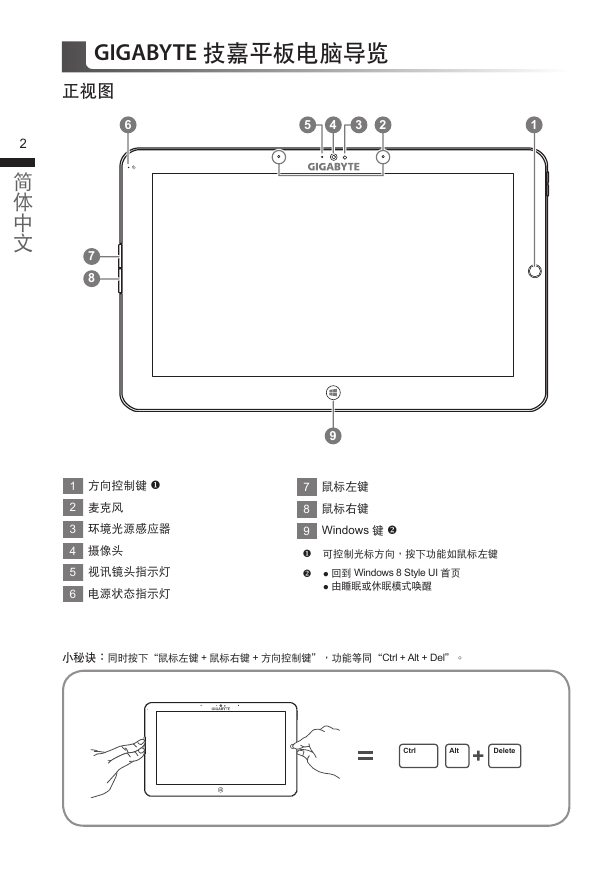
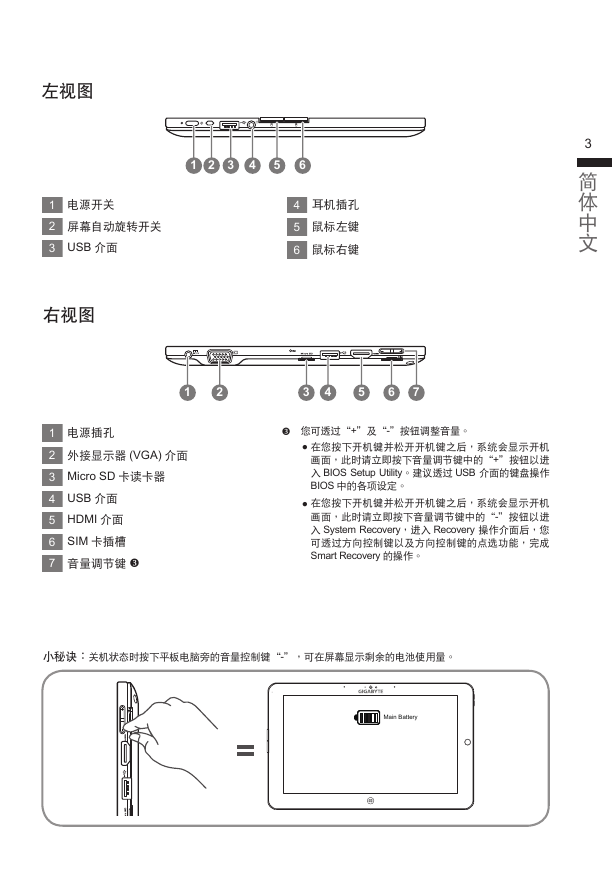

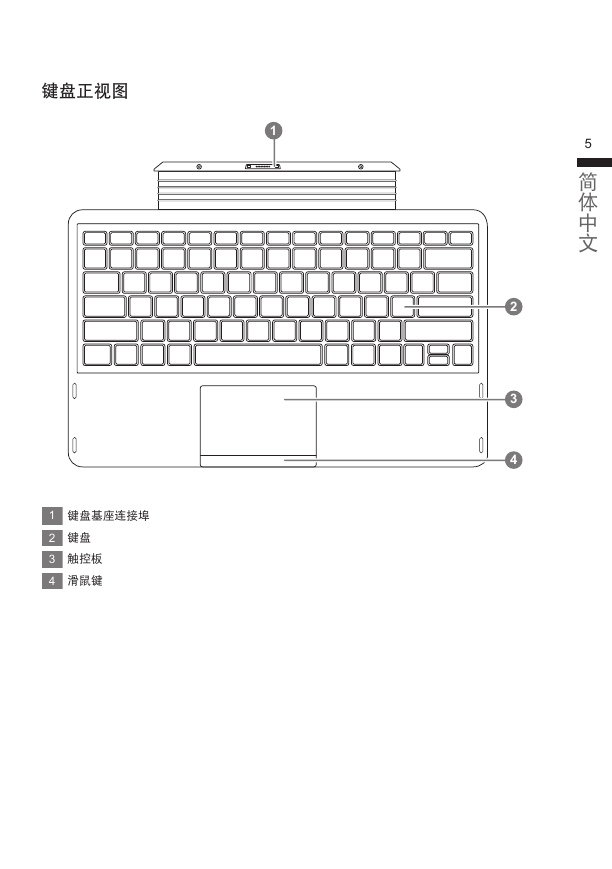
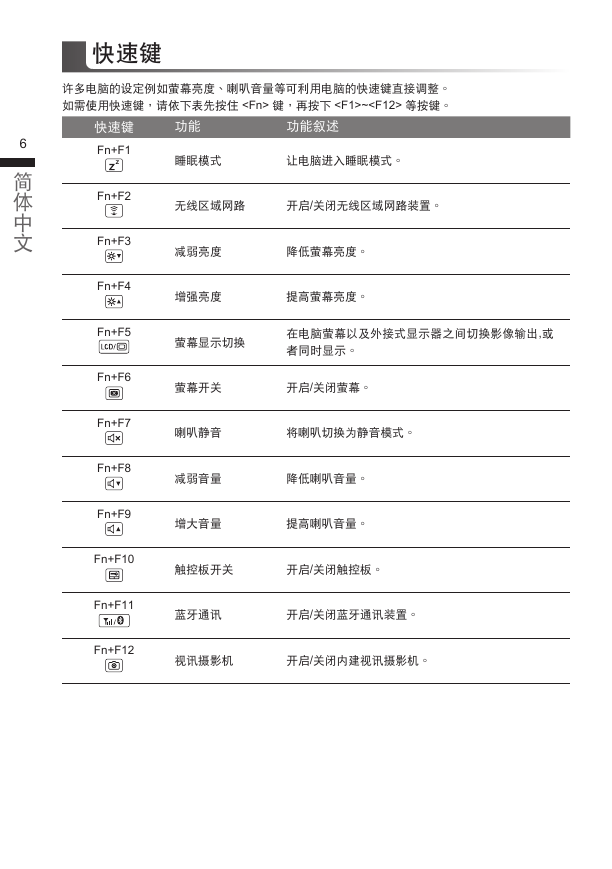
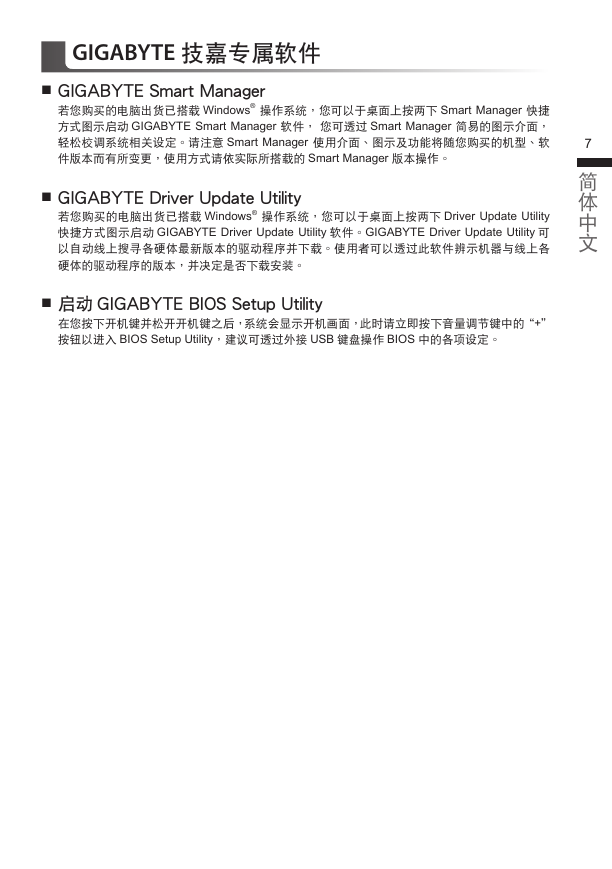


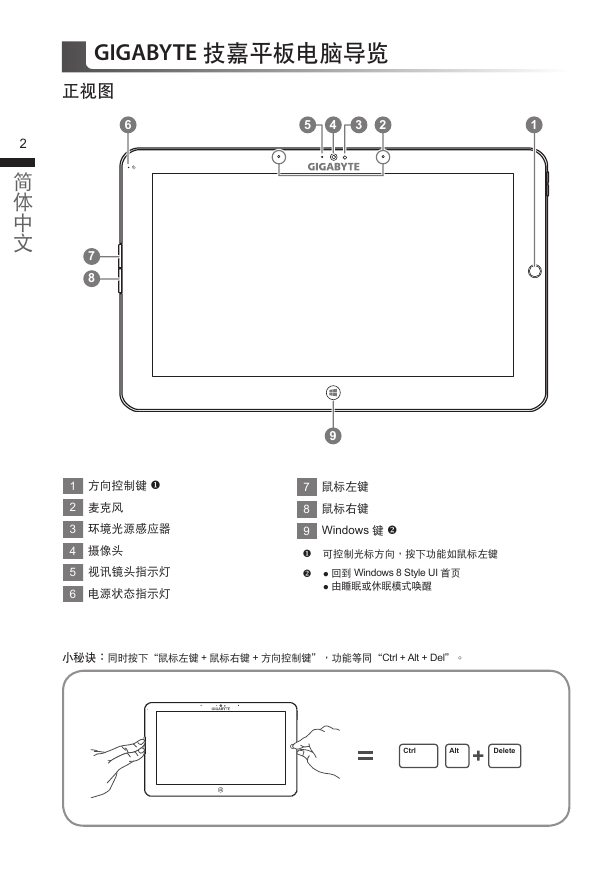
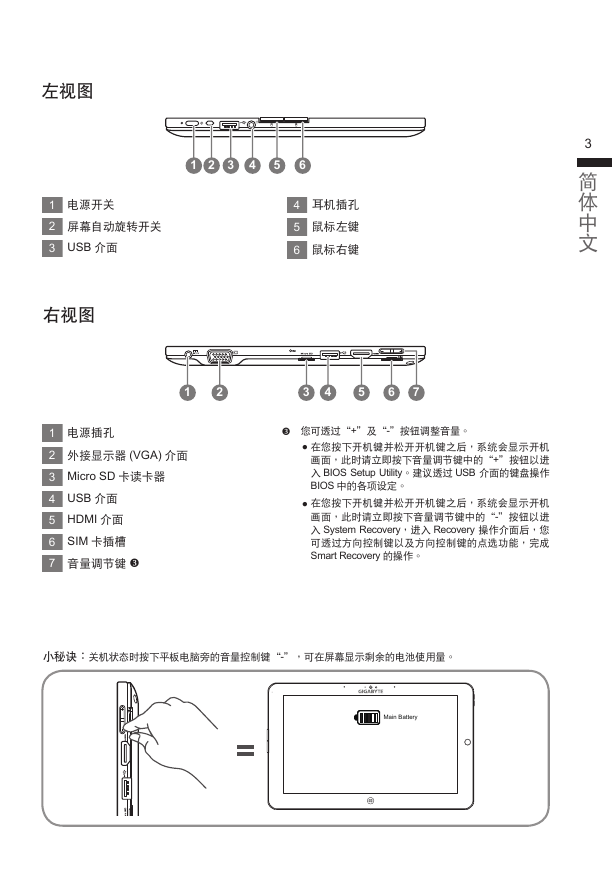

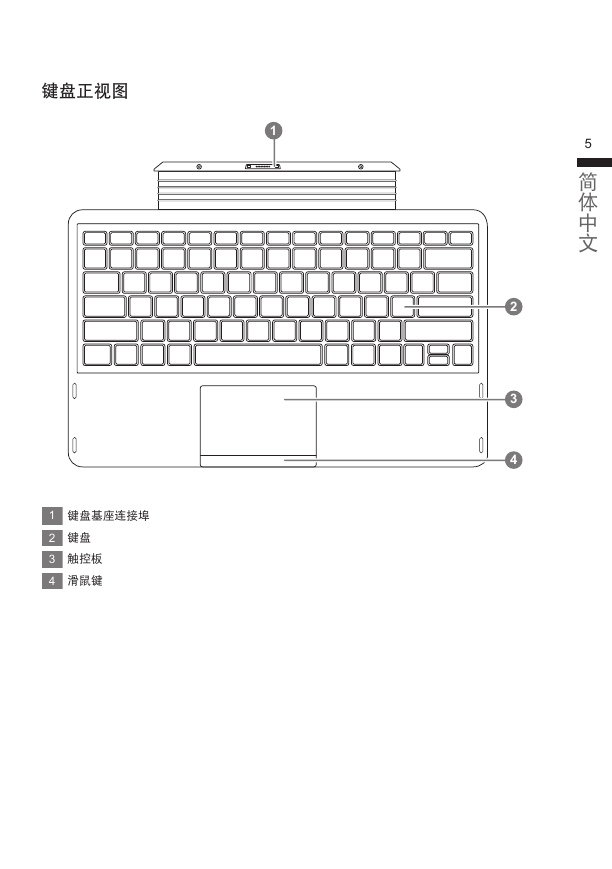
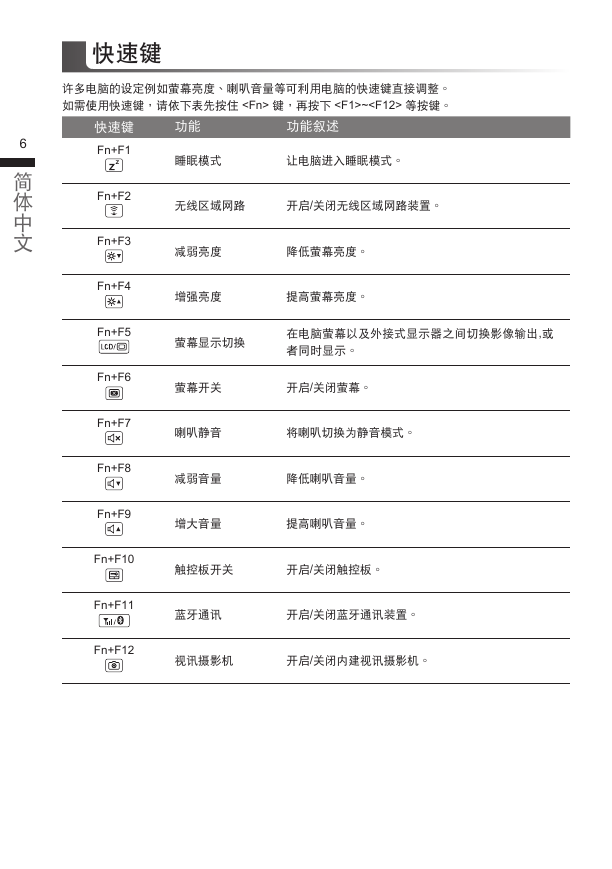
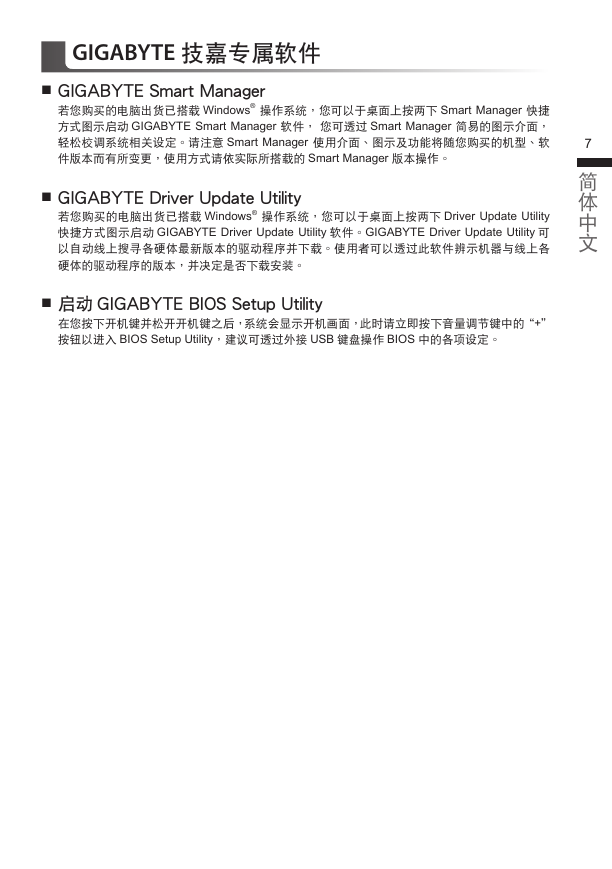
 2023年江西萍乡中考道德与法治真题及答案.doc
2023年江西萍乡中考道德与法治真题及答案.doc 2012年重庆南川中考生物真题及答案.doc
2012年重庆南川中考生物真题及答案.doc 2013年江西师范大学地理学综合及文艺理论基础考研真题.doc
2013年江西师范大学地理学综合及文艺理论基础考研真题.doc 2020年四川甘孜小升初语文真题及答案I卷.doc
2020年四川甘孜小升初语文真题及答案I卷.doc 2020年注册岩土工程师专业基础考试真题及答案.doc
2020年注册岩土工程师专业基础考试真题及答案.doc 2023-2024学年福建省厦门市九年级上学期数学月考试题及答案.doc
2023-2024学年福建省厦门市九年级上学期数学月考试题及答案.doc 2021-2022学年辽宁省沈阳市大东区九年级上学期语文期末试题及答案.doc
2021-2022学年辽宁省沈阳市大东区九年级上学期语文期末试题及答案.doc 2022-2023学年北京东城区初三第一学期物理期末试卷及答案.doc
2022-2023学年北京东城区初三第一学期物理期末试卷及答案.doc 2018上半年江西教师资格初中地理学科知识与教学能力真题及答案.doc
2018上半年江西教师资格初中地理学科知识与教学能力真题及答案.doc 2012年河北国家公务员申论考试真题及答案-省级.doc
2012年河北国家公务员申论考试真题及答案-省级.doc 2020-2021学年江苏省扬州市江都区邵樊片九年级上学期数学第一次质量检测试题及答案.doc
2020-2021学年江苏省扬州市江都区邵樊片九年级上学期数学第一次质量检测试题及答案.doc 2022下半年黑龙江教师资格证中学综合素质真题及答案.doc
2022下半年黑龙江教师资格证中学综合素质真题及答案.doc